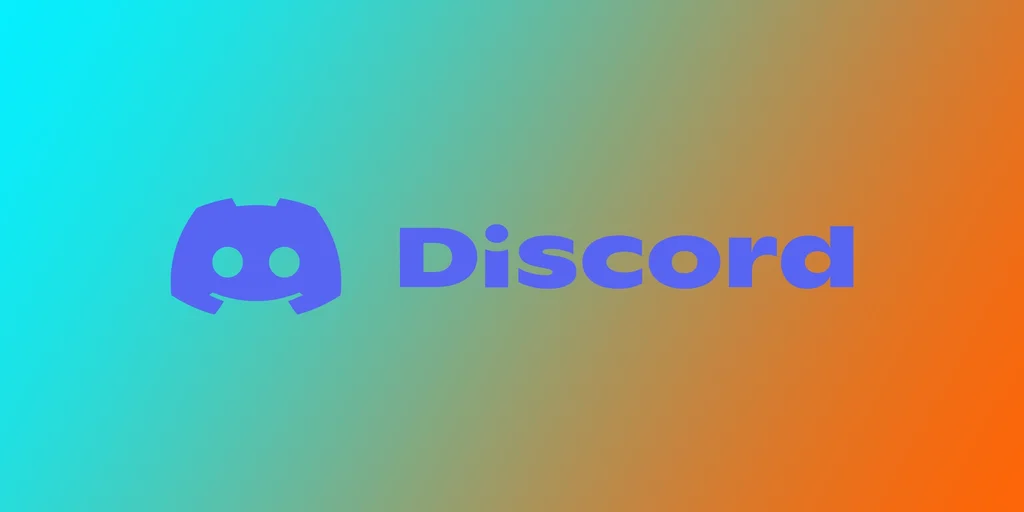Ca majoritatea oamenilor, probabil că utilizați Discord pe mai multe dispozitive, cum ar fi telefonul, tableta sau computerul. Dar ce se întâmplă dacă doriți să vă deconectați din Discord pe toate dispozitivele simultan? Poate că ați pierdut un dispozitiv sau doriți să vă îmbunătățiți securitatea contului. Oricare ar fi motivul, deconectarea de la Discord pe fiecare dispozitiv poate fi frustrantă. Sunteți norocos că Discord are o funcție încorporată pentru deconectarea de pe toate dispozitivele simultan.
Cum să vă deconectați de pe toate dispozitivele de pe desktop-ul Discord
De cele mai multe ori, folosesc Discord pentru a comunica cu prietenii mei în timp ce mă joc pe calculator. Așa că vă sugerez să începem de acolo. Nu contează dacă aveți un Mac, Windows sau versiunea web a aplicației. Instrucțiunile vor fi aceleași pentru voi. Pentru a vă deconecta de pe toate dispozitivele din Discord, aveți nevoie:
- Deschideți aplicația Discord pe desktop și conectați-vă la contul dvs. dacă nu ați făcut-o deja.
- După ce v-ați conectat, faceți clic pe pictograma de angrenaj din colțul din stânga jos al ecranului pentru a deschide Setări utilizator.
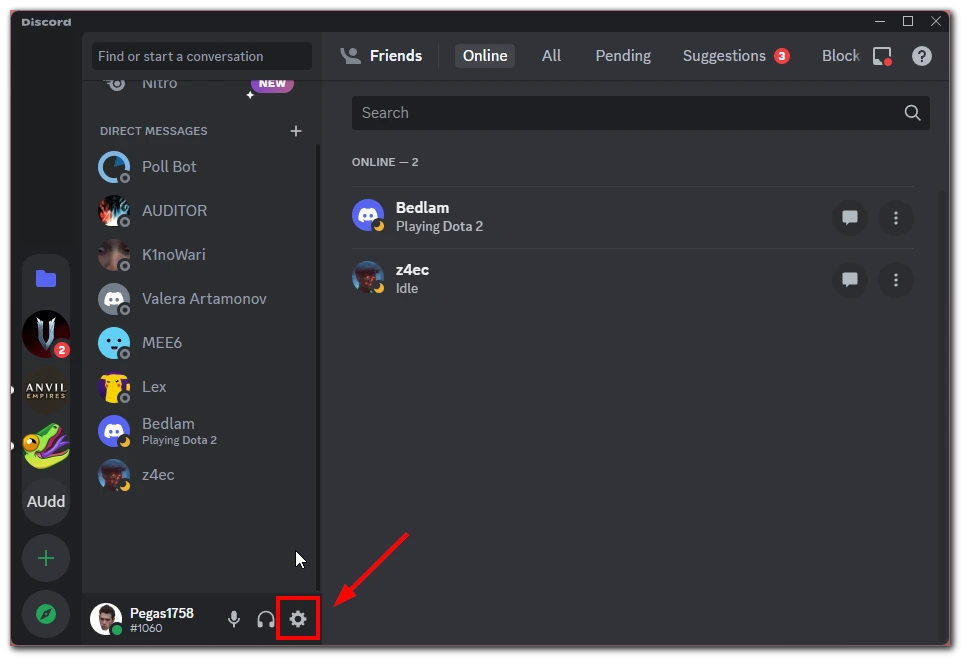
- Faceți clic pe fila „Devices” (Dispozitive) din partea stângă a ecranului, în meniul User Settings (Setări utilizator).
- Pentru a vă deconecta simultan de la toate dispozitivele, faceți clic pe butonul „Log Out All Known Devices” (Deconectați toate dispozitivele cunoscute) din partea de jos a secțiunii „Devices” (Dispozitive).
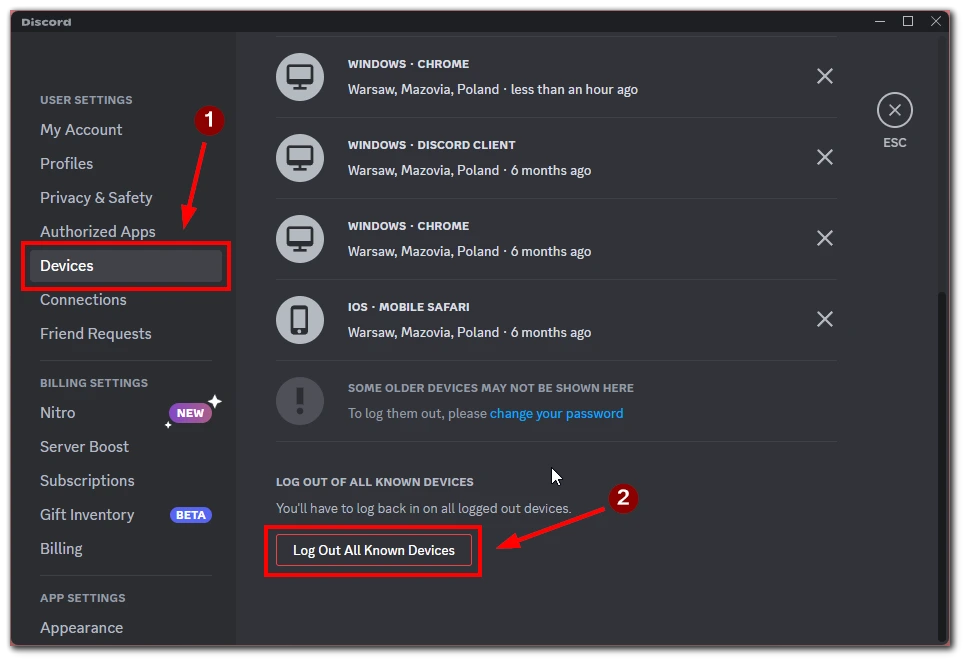
- Va apărea o fereastră pop-up care vă va cere să confirmați că doriți să vă deconectați de la toate dispozitivele. Faceți clic pe butonul „Log Out” (Deconectare) pentru a continua. După ce confirmați, veți fi deconectat de la Discord de pe toate dispozitivele, inclusiv de pe aplicația pentru desktop.
Asta e! V-ați deconectat cu succes de la Discord pe toate dispozitivele care utilizează aplicația pentru desktop. Este important de reținut că deconectarea de la toate sesiunile vă va deconecta și de la discuțiile vocale sau text active. Așadar, asigurați-vă că salvați orice informație importantă înainte de a vă deconecta.
De asemenea, în „Dispozitive”, veți găsi o listă completă a tuturor sesiunilor Discord active pe diferite dispozitive. În loc să mergeți peste tot deodată, puteți găsi dispozitivul de care nu aveți nevoie și îl puteți elimina cu o cruce lângă el. Astfel, vă veți deconecta de la Discord doar de pe acel dispozitiv anume.
Cum să vă deconectați de pe toate dispozitivele din aplicația mobilă Discord
Pe de altă parte, dacă sunt în deplasare sau dacă microfonul de pe computer nu funcționează, îmi folosesc smartphone-ul. De asemenea, aplicația mobilă de pe iPhone și Android este exact la fel, așa că aveți nevoie de instrucțiuni pentru a vă deconecta de pe toate dispozitivele:
- Atingeți pictograma profilului dvs. din dreapta jos a ecranului.
- În lista de opțiuni, selectați „Devices” (Dispozitive).
- Derulați până în partea de jos a listei de dispozitive conectate și apăsați pe butonul „Log Out All Known Devices” (Deconectați toate dispozitivele cunoscute).
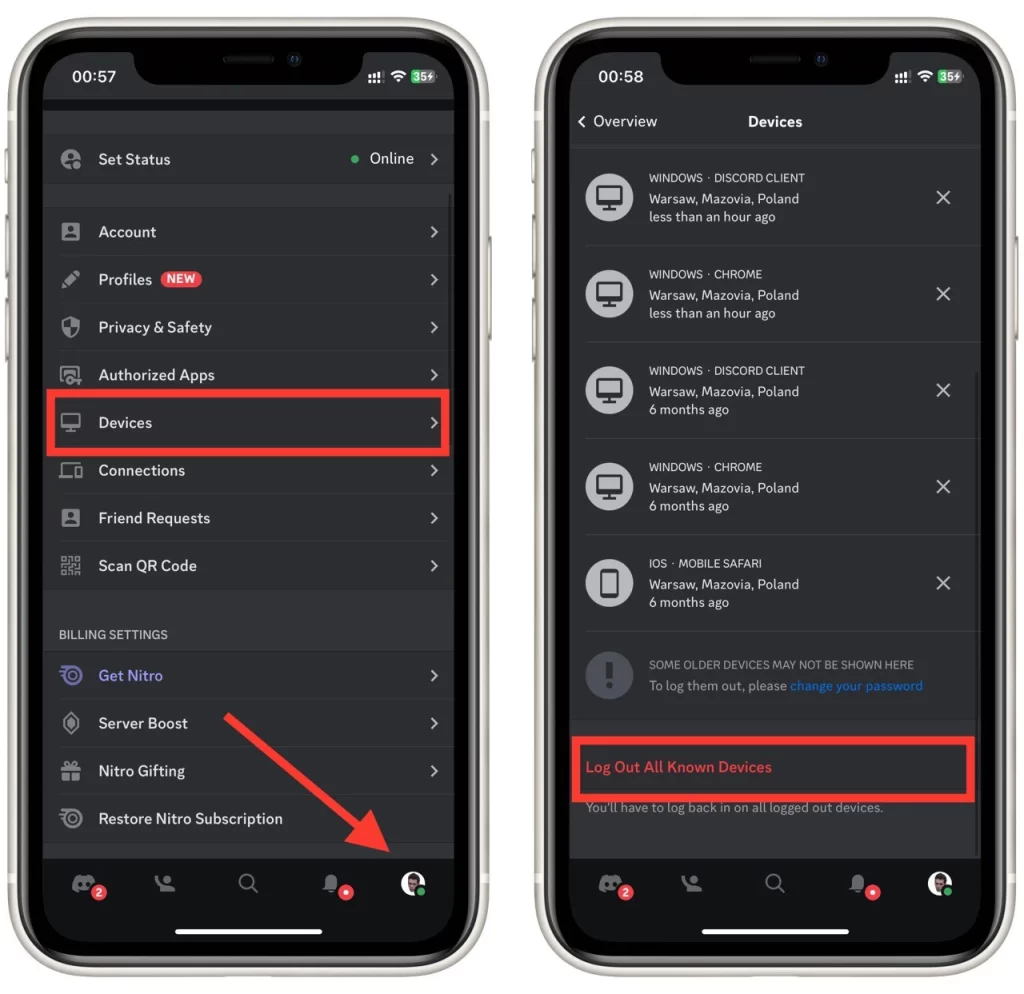
- Confirmați acțiunea și ați terminat.
Toate dispozitivele, inclusiv smartphone-ul, sunt deconectate de la contul tău Discord. Acest lucru înseamnă că trebuie să introduceți din nou numele de utilizator și parola pentru a redobândi accesul la contul dvs. Înainte de a vă deconecta, asigurați-vă că știți informațiile de conectare actuale ale contului respectiv.
Rețineți că aici puteți găsi, de asemenea, o listă a dispozitivelor pe care sunteți conectat la contul dumneavoastră Discord și vă puteți deconecta de pe dispozitivele inutile folosind pictograma cu cruce de lângă acestea.
Cum să te deconectezi de la Discord pe desktop
Dar dacă trebuie să vă deconectați din Discord doar de pe acel dispozitiv? Faceți-o și mai ușor! Instrucțiunile sunt aceleași pentru versiunile Windows, Mac și Web. Pentru a face acest lucru, trebuie să:
- Deschideți aplicația Discord pe desktop și asigurați-vă că sunteți conectat.
- Căutați pictograma cu unelte din colțul din stânga jos al ecranului și faceți clic pe ea.
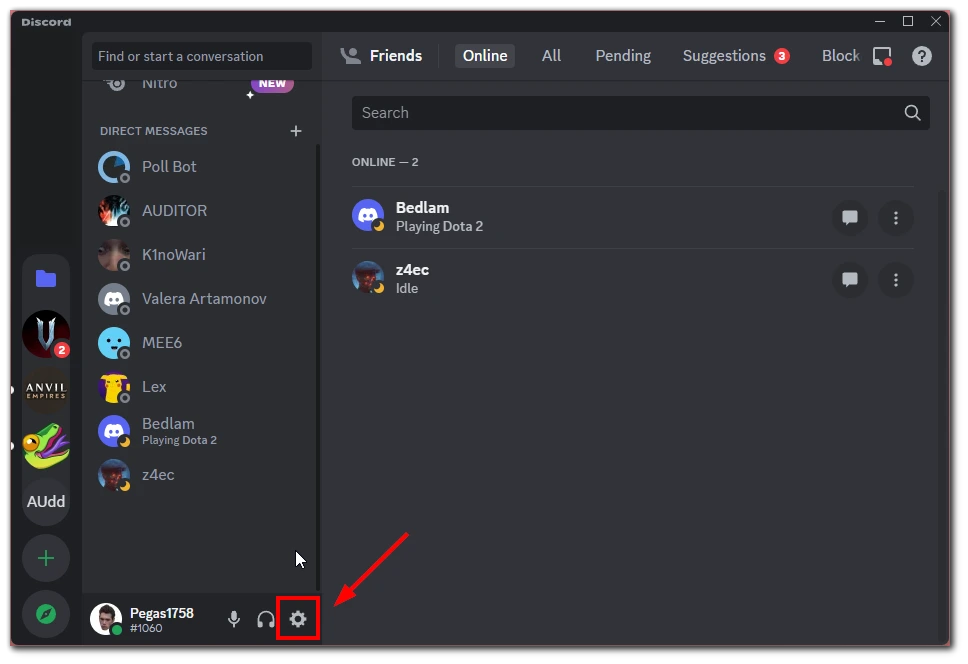
- Va apărea meniul de setări. Faceți clic pe opțiunea „Log Out” (Deconectare) din partea de jos a meniului.
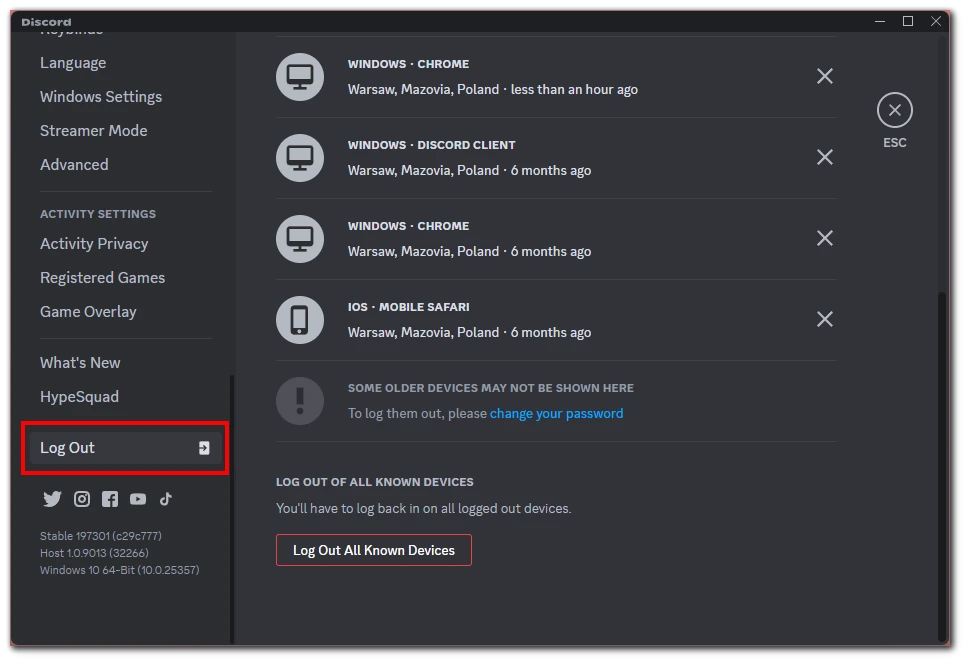
- Va apărea o fereastră pop-up de confirmare, care vă va întreba dacă doriți să vă deconectați. Dați clic pe butonul „Log Out” pentru a confirma.
Și iată-l! Acum te-ai deconectat de la Discord pe desktop. Nu uitați că deconectarea de pe aplicația desktop se aplică doar la acel dispozitiv specific. Dacă doriți să vă deconectați de pe toate dispozitivele, urmați pașii descriși în secțiunea anterioară.
Cum să te deconectezi de la Discord pe iPhone sau Android
Dacă sunteți un utilizator pasionat de Discord pe dispozitivul mobil, este posibil să fie nevoie să vă deconectați din diverse motive, cum ar fi securitatea sau să lăsați pe altcineva să vă folosească telefonul. Iată cum să vă deconectați de la Discord pe iPhone sau pe dispozitivul Android:
- Deschide aplicația Discord pe dispozitivul tău mobil și asigură-te că ești conectat.
- Atingeți imaginea de profil din colțul din dreapta jos al ecranului pentru a accesa setările contului dvs.
- Din meniul care apare, derulați în jos în partea de jos a paginii până când vedeți butonul „Log Out” și apăsați pe el.
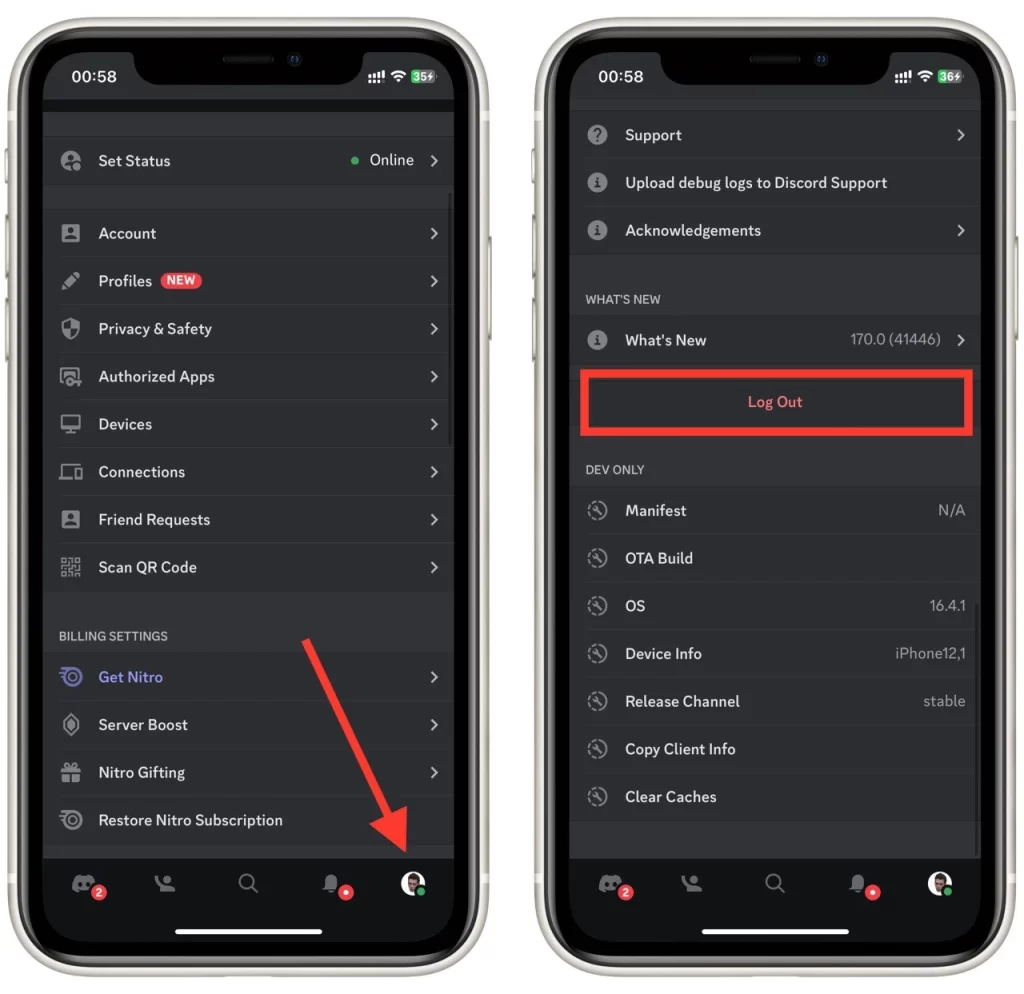
- Va apărea o fereastră pop-up de confirmare care vă va întreba dacă doriți să vă deconectați. Atingeți „Log Out” pentru a confirma.
- Veți fi deconectat de la Discord de pe dispozitivul mobil.
Și asta e tot! Te-ai deconectat cu succes de la Discord de pe dispozitivul iPhone sau Android. Nu uitați că deconectarea se aplică numai la dispozitivul specific pe care îl utilizați.
Cum să schimbați parola pe Discord
Există o altă modalitate radicală de a scăpa simultan de toate sesiunile Discord. Puteți să vă schimbați parola. După aceea, Discord va încheia automat toate sesiunile active și va trebui să vă reintroduceți contul cu o nouă parolă pe toate dispozitivele. Pentru a face acest lucru, trebuie să:
- Deschide aplicația sau site-ul web Discord și conectează-te la contul tău.
- Dați clic pe pictograma de angrenaj din colțul din stânga jos al ecranului pentru a accesa setările utilizatorului.
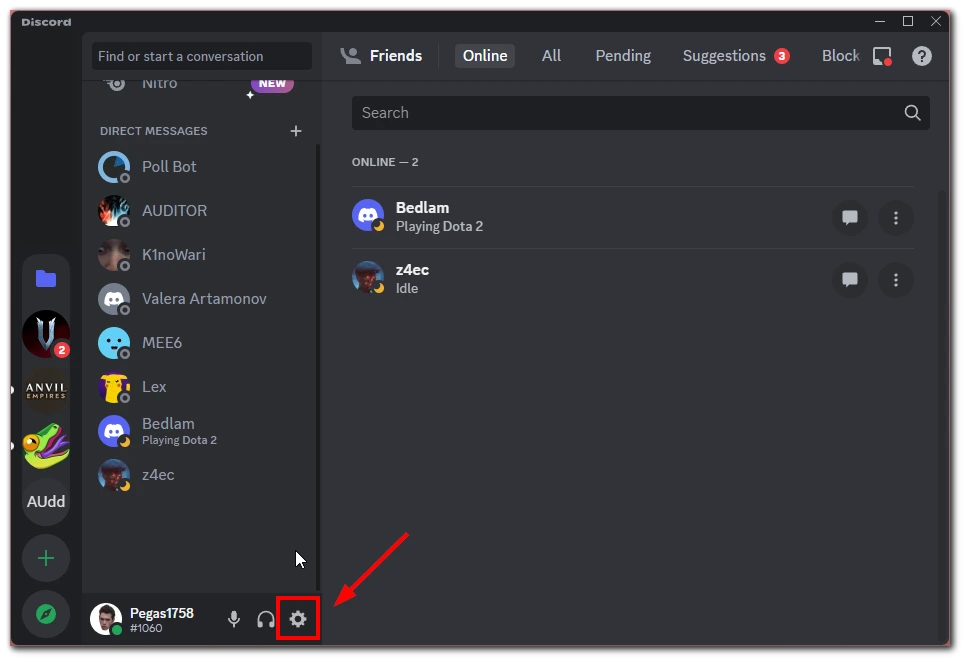
- Din meniul din stânga, faceți clic pe secțiunea „Contul meu”.
- Derulați în jos până la secțiunea „Password and Authentication” (Parolă și autentificare) și faceți clic pe butonul „Change Password” (Schimbare parolă).
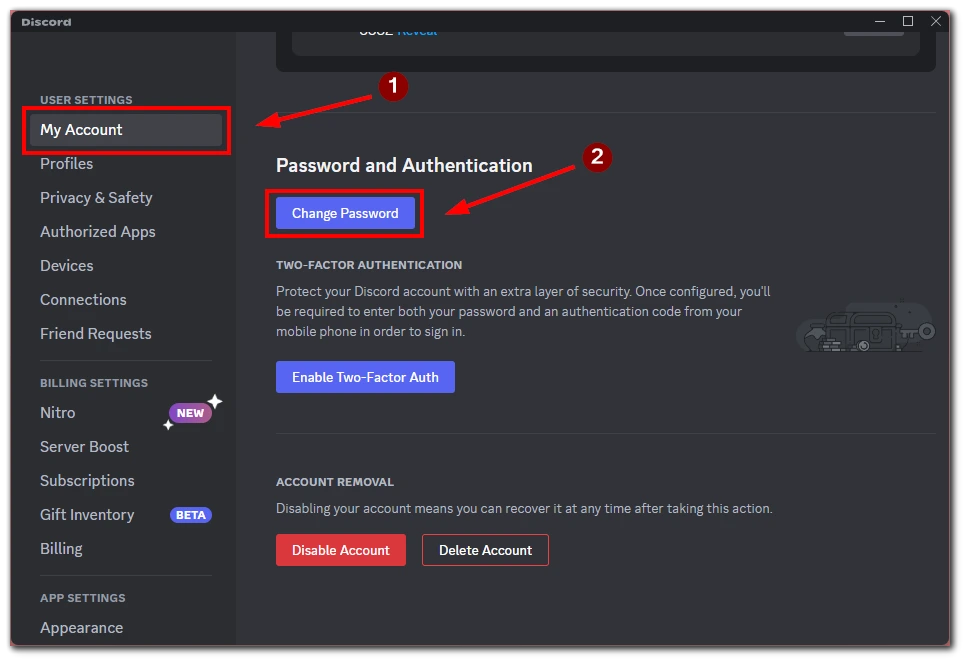
- Vi se va solicita să introduceți parola actuală și una nouă. Asigurați-vă că ați creat o parolă puternică și unică.
- După ce ați introdus noua parolă, faceți clic pe butonul „Done” (Efectuat) pentru a vă actualiza parola.
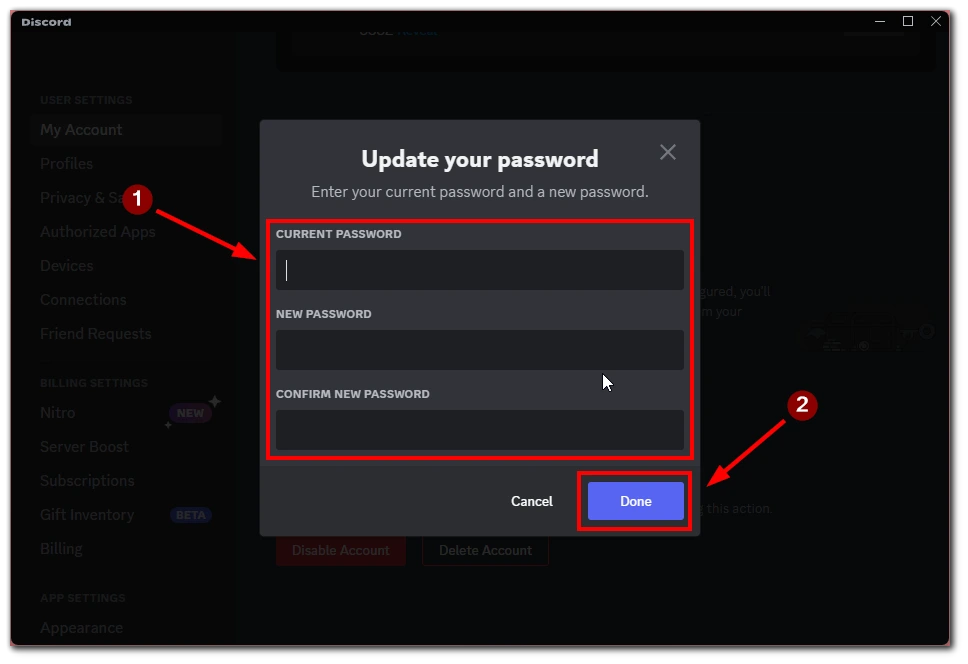
- Discord vă va deconecta apoi de la toate sesiunile active. Trebuie să vă conectați din nou cu noua parolă pe orice dispozitiv Discord.
Asta e! Ai reușit să îți schimbi cu succes parola pe Discord. Nu uitați să păstrați noua parolă în siguranță și evitați să folosiți aceeași parolă pe mai multe site-uri web sau servicii pentru a vă păstra contul în siguranță.